[视频]怎么发现电脑中的恶意程序
 PoneCenter 2018-08-29 12:48:47 24788人看过 分享经验到微博
PoneCenter 2018-08-29 12:48:47 24788人看过 分享经验到微博更新:2024-03-13 08:44:51杰出经验
14736在Windows7及以上的操作系统中,我们可以通过系统中自带的程序来发现其中隐藏的恶意程序,具体该怎么查找呢?欢迎大家速来围观我的经验啦。
工具/原料
Windows系统安全设置方法/步骤
1/10分步阅读首先,请大家点击桌面上的“计算机”应用图标,只需要对着计算机图标击右键,在右键菜单中选择“属性”选项。
 [图]2/10
[图]2/10打开计算机的属性页面之后,我们在页面左侧会看到“高级系统设置”选项,点击该菜单页面之后即可进入系统高级设置页面。
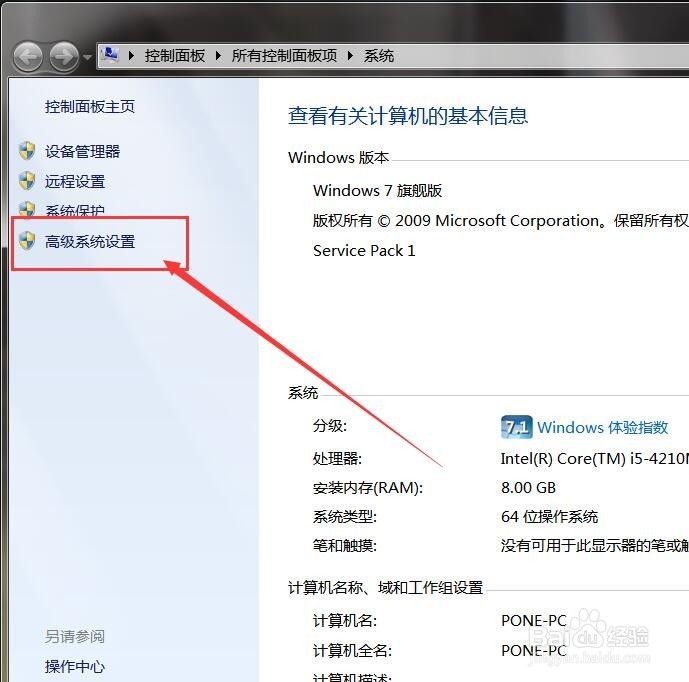 [图]3/10
[图]3/10在打开系统高级设置页面之后,我们点击页面中的“高级”选项,然后选择“设置”选项,进入系统性能设置页面。
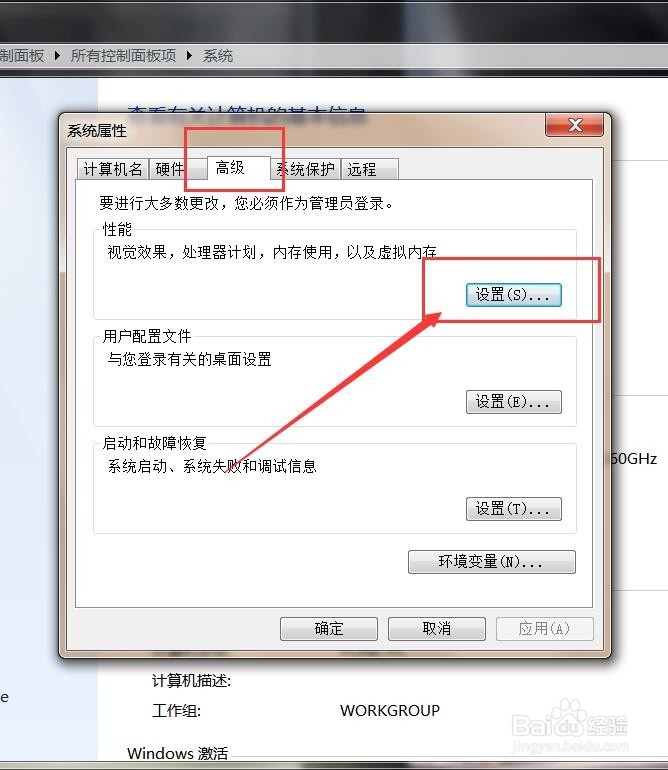 [图]4/10
[图]4/10接下来,我们会看到性能选项中的三个设置页面,点击选择“数据执行保护”选项,点击之后即可设置有关软件的参数。
 [图]5/10
[图]5/10接下来,我们将数据执行保护页面中的程序选项设置为“为除下列选定程序之外的所有程序和服务启用DEP”选项。
 [图]6/10
[图]6/10接下来,我们需要选择不被系统监测的主程序文件,这里我们可以通过自己安装的程序文件夹页面,在页面中选择应用主程序即可,需要自己前往软件安装文件夹中选取程序文件。
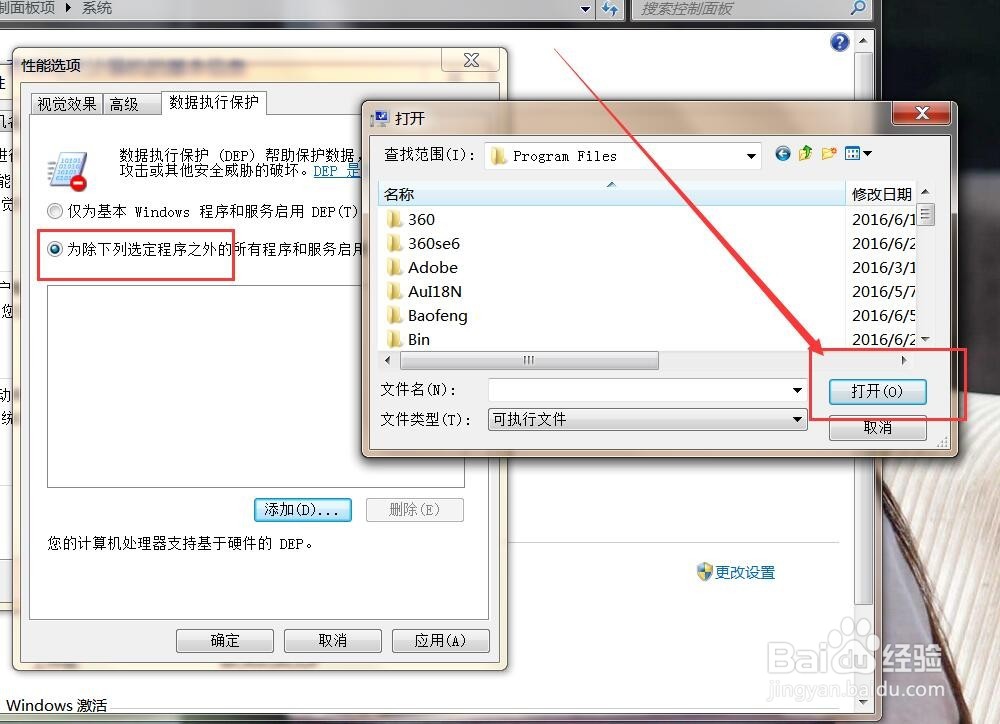 [图]7/10
[图]7/10最后,我们点击确定按钮,即可保存我们对系统的更改,然后每当有程序在电脑内存中运行时,电脑都会自动检测是否有恶意程序读取内存中的数据,以便防护系统的安全。
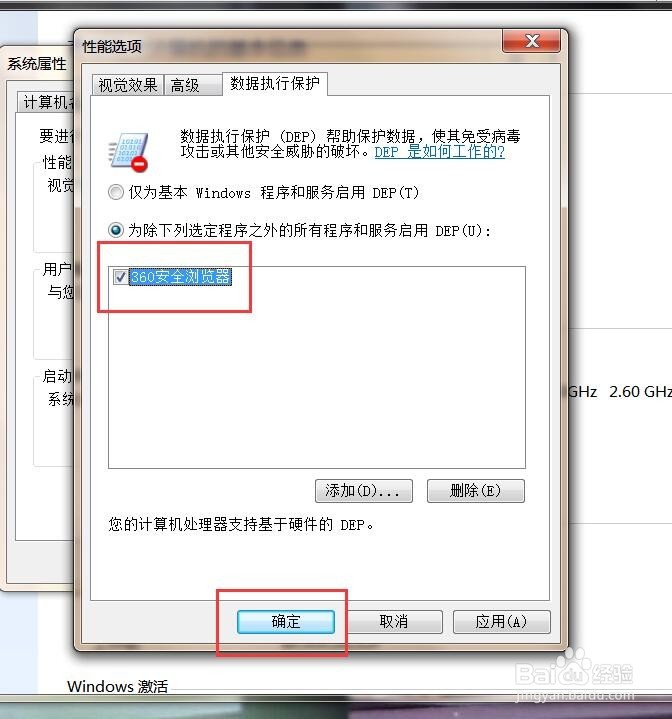 [图]8/10
[图]8/10我们除了设置扫描程序文件之外,还需要重新启动计算机,只有重新启动电脑之后,我们对系统更改的设置才可以生效,小伙伴们赶紧试试吧。
 [图]9/10
[图]9/10以上的经验是在不使用第三方软件的情况下,最为便捷解决问题的办法,除了该方法之外,我们还可以通过安装第三方软件,例如某安全卫士类软件等等,一般都可以维护电脑系统的安全,使其免受恶意软件的骚扰。
 [图]10/10
[图]10/10温馨提示:在使用本经验中的方法维护电脑系统的时候,要特别注意,需要把电脑中安装的所有程序加到信任列表中,不然,系统的防护软件会采用较为严格的防护模式,很可能会造成一些错误的提示信息。
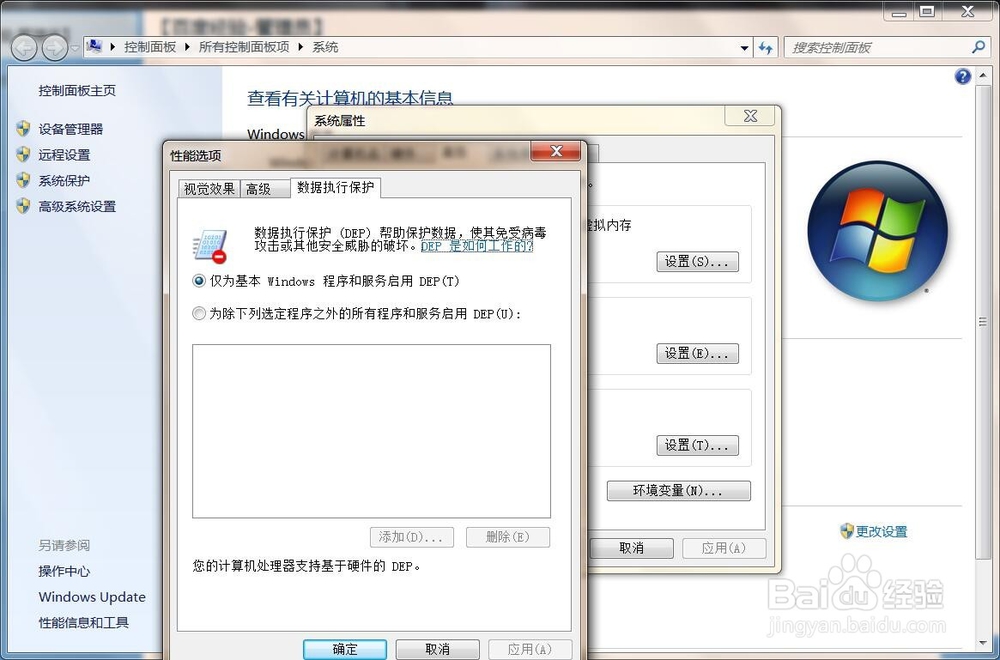 [图]
[图]游戏/数码经验推荐
- Q魔兽世界9.2史诗套装一览
- Q哪有微信朋友圈如何设置指定好友不能评论或...
- Q帮助下到底怎样无痕迹访问陌生人的QQ空间
- Q问大家希望优课APP如何注销帐号
- Q每日一问学宝APP如何注销账号
- Q专栏微光APP如何注销账号
- Q怎么做瘦吧减脂APP如何更换绑定手机号
- Q求问怎么在学习通开启微信通知
- Q哪的瘦吧减脂APP如何注销账号
- Q想要美的家居APP如何修改密码
- Q免费悠享e刻APP如何更改手机号
- Q做什么曲奇云盘APP如何更改手机号
- Q怎么做如何在一帧视频开启相机权限
- Q为何怎么在遥望开启相机权限
- Q经常泰生活APP如何注销账号
- Q怎么写百瓶APP如何注销账号
- Q寻找美的家居APP如何修改密码
- Q有谁知道如何修改工银e生活的登录密码
- Q问一下酒仙APP如何注销账号
- Q专栏微信小程序如何添加体验成员
- Q[视频]爆炒江湖浮翠怎么获得
- Q抖音火山版APP怎么完成购物赚钱任务?
- Q原神如何无需确认进入世界
- Q华为手机电池寿命怎么查
已有 48523 位经验达人注册
已帮助 186215 人解决了问题

